Excel插件怎么添加 Excel添加插件选项教程
- WBOYWBOYWBOYWBOYWBOYWBOYWBOYWBOYWBOYWBOYWBOYWBOYWB原创
- 2024-08-26 19:05:031050浏览
问题:无法添加插件?当我们需要在 Excel 表格中使用插件时,发现没有添加插件选项可用。想知道如何解决这个问题?本教程内容:php小编百草将在这个教程中为你详细介绍添加 Excel 插件的步骤。无论你是新手还是熟练用户,本教程都将为你提供逐步指导,让你轻松解决无法添加插件的问题。继续阅读了解具体操作流程,让你的 Excel 软件功能更强大。
1、首先打开excel,点击左上角如图所示的图标,打开【快速访问工具栏】。

2、选择下方的【其他命令】点击进入。
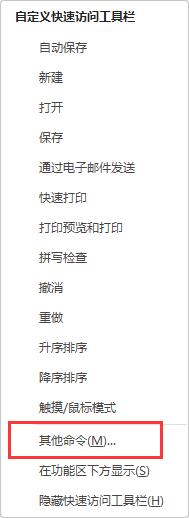
3、点击左侧的【自定义功能区】。
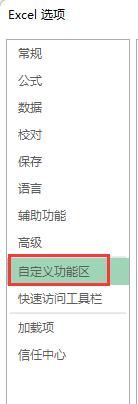
4、在右侧的【自定义功能区】滑动下拉,找到【开发工具】选项,点击勾选。

5、回到工具栏,点击【开发工具】选项。

6、点击下方的【插入】图标。
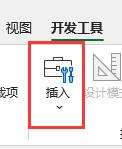
7、即可选择自己想要插入的插件啦。

以上是Excel插件怎么添加 Excel添加插件选项教程的详细内容。更多信息请关注PHP中文网其他相关文章!
声明:
本文内容由网友自发贡献,版权归原作者所有,本站不承担相应法律责任。如您发现有涉嫌抄袭侵权的内容,请联系admin@php.cn

